Как общаться с inetmib1.dll
Чтобы приступить к использованию DLL-ки, для начала необходимо вызвать функцию SnmpExtensionInit(). Эта функция имеет 3 параметра — ссылка на нулевое время, обработчик ловушки и идентификатор объекта для получения поддерживаемого представления. Для более полного понимания этой функции и её старшего брата SnmpExtensionInitEx() необходимо более детальное исследование snmp расширения DLL. Здесь мы не будем угляться в это исследование, а ограничимся тем, что в MibII эти значения можно принять по умолчанию.
Затем мы делаем вызов Query через запрос GetNext, и повоторяем вызов до тех пор, пока функция не перестанет возвращать нам ip адреса. Но для этого передадим в функцию VarBind, содержащую: iso.org.dod.internet.mgmt.mib-2.ip.ipAddrTable.ipAddrEntry.ipAddress (т.е. 1,3,6,1,2,1,4,20,1,1) в каждом вызове.
Если мы имеем 3 IP адреса 205.5.3.1, 205.5.3.3 и 205.5.3.6, то первый раз мы получим обратно 1,3,6,1,2,1,4,20,1,1,205.5.3.1. Второй — 1,3,6,1,2,1,4,20,1,1,205.5.3.3 и третий — 1,3,6,1,2,1,4,20,1,1,205.5.3.6. И, наконец, четвёртый раз возвращаемое значение будет выглядеть как 1,3,6,1,2,1,4,20,1,2 либо как 1,3,6,1,2,1,4,20,1,3. что будет сигнализировать о том, что функция больше не может получить ip адресов.
Не забудьте, что функция GetIpAddress всегда будет возвращать внутренний адрес (127.0.0.1). Он всегда существует.
Решаем проблему «Cannot find module (SNMPv2-MIB)» при старте zabbix-server
На одном из серверов стоит zabbix-server v3.4 (на 4.0 так же актуально), при старте в лог /var/log/zabbix/zabbix_server.log выводится огромная простыня надписей вида:
... Cannot find module (SNMPv2-MIB): At line 2 in (none) Cannot find module (IF-MIB): At line 2 in (none) Cannot find module (IP-MIB): At line 2 in (none) Cannot find module (TCP-MIB): At line 2 in (none) Cannot find module (UDP-MIB): At line 2 in (none) ...
Давайте исправим это.
Исходные данные: Сервер с Debian 9 и zabbix-server 4.0.1Задача: Исправить ошибки Cannot find module (SNMPv2-MIB).
Смысл ошибки в том, что при запуске zabbix-server ищет скомпилированные MIB в каталоге /usr/share/snmp/mibs и некоторых других и не может найти, т.к. их там попросту нет. На общую работу zabbix-server эти ошибки никак не влияют, но если Вы используете в Zabbix мониторинг устройств по протоколу SNMP, то не имея нужных MIB-файлов zabbix-server не сможет использовать человеко-читаемые OID. Так же не имея базы MIB’ов Вы не сможете использовать человеко-читаемые OID в утилите snmpwalk.
Давайте установим программу, которая скачает и скомпилирует все нужные нам MIB-файлы.
Для Debian пакет называется snmp-mibs-downloader и находится в non-free репозитарии.
Добавим non-free репозитарии в файл /etc/apt/sources.list
Мой файл /etc/apt/sources.list до изменения:
deb http://mirror.yandex.ru/debian/ stretch main deb-src http://mirror.yandex.ru/debian/ stretch main deb http://security.debian.org/debian-security stretch/updates main deb-src http://security.debian.org/debian-security stretch/updates main deb http://mirror.yandex.ru/debian/ stretch-updates main deb-src http://mirror.yandex.ru/debian/ stretch-updates main
После:
deb http://mirror.yandex.ru/debian/ stretch main non-free deb-src http://mirror.yandex.ru/debian/ stretch main non-free deb http://security.debian.org/debian-security stretch/updates main non-free deb-src http://security.debian.org/debian-security stretch/updates main non-free deb http://mirror.yandex.ru/debian/ stretch-updates main non-free deb-src http://mirror.yandex.ru/debian/ stretch-updates main non-free
По сути мы добавили non-free после слова main.
Выполним обновление базы пакетов:
apt-get update
Установим snmp-mibs-downloader:
apt-get install snmp-mibs-downloader
В процессе установки будет сразу запущена на утилита download-mibs, которая распакует, скомпилирует и разложит по нужным папкам MIB-файлы.
Теперь мы можем перезапустить zabbix-server и посмотреть лог, все ошибки вида «Cannot find module (SNMPv2-MIB)» там больше не появятся.
Дополнительно (нужно выполнить только если Вы используете в zabbix мониторинг по SNMP или используете утилиты snmpwalk и т.п. из пакета snmp):
Для того, чтобы утилита snmpwalk так же могла использовать нашу готовую базу MIB-файлов нужно ей указать какие MIB’ы подгружать.
Посмотрим текущее дерево MIB’оф:
snmptranslate -Tp
Результат:
+--iso(1)
То есть утилита snmpwalk и другие из пакета snmp ничего не знают о наших MIB’ах. Причина кроется в строке mib: в файле /etc/snmp/snmp.conf, эту строку нужно просто закомментировать, например так:
sed -i "s/^\(mibs *:\).*/#\1/" /etc/snmp/snmp.conf
После этого, если на сервере есть запущенный демон snmpd, то нужно его перезапустить:
systemctl restart snmpd
Теперь при вызове snmptranslate мы увидим все дерево MIB’ов, примерно такое:
# snmptranslate -Tp
+--iso(1)
|
+--org(3)
|
+--dod(6)
|
+--internet(1)
|
+--directory(1)
|
+--mgmt(2)
| |
| +--mib-2(1)
| |
| +--system(1)
| | |
| | +-- -R-- String sysDescr(1)
| | | Textual Convention: DisplayString
| | | Size: 0..255
| | +-- -R-- ObjID sysObjectID(2)
| | +-- -R-- TimeTicks sysUpTime(3)
| | | |
| | | +--sysUpTimeInstance(0)
| | |
| | +-- -RW- String sysContact(4)
| | | Textual Convention: DisplayString
| | | Size: 0..255
| | +-- -RW- String sysName(5)
| | | Textual Convention: DisplayString
| | | Size: 0..255
На этом все, до скорых встреч. Если у Вас возникли вопросы или Вы хотите, чтобы я помог Вам, то Вы всегда можете связаться со мной разными доступными способами.
Включить функцию SNMP Cisco
Хотите узнать, как включить функцию Cisco SNMP с помощью командной строки? В этом уроке мы расскажем вам все шаги, необходимые для настройки службы SNMP на коммутаторе Cisco 2960 или 3750 с использованием командной строки.
Cisco Switch Playlist:
На этой странице мы предлагаем быстрый доступ к списку видеороликов, связанных с Cisco Switch.
Playlist
Не забудьте подписаться на наш канал YouTube, названный FKIT.
Связанный учебник Cisco Switch:
На этой странице мы предлагаем быстрый доступ к списку руководств, связанных с коммутатором Cisco.
Список учебных пособий
Учебное пособие — включение службы SNMP Cisco
Во-первых, вам нужно получить доступ к консоли вашего коммутатора Cisco.
В нашем примере мы будем использовать программное обеспечение Opensource с именем Putty и компьютер под управлением Windows.
Программное обеспечение Putty доступно на веб-сайте putty.org.
По окончании загрузки запустите программное обеспечение и дождитесь следующего экрана.
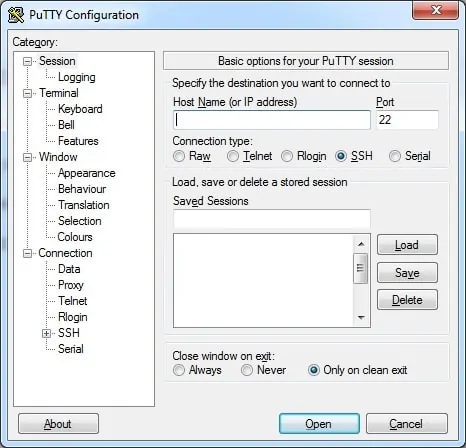
Чтобы получить доступ к консоли модели Cisco Switch 2960 или 3750, вам необходимо выбрать категорию Serial Connection и использовать следующие параметры:
• Тип подключения: последовательный
• Последовательная линия: COM1
• Скорость: 9600
Если COM1 не работает, вам нужно будет попытаться использовать COM2, COM3, COM4 или следующий.
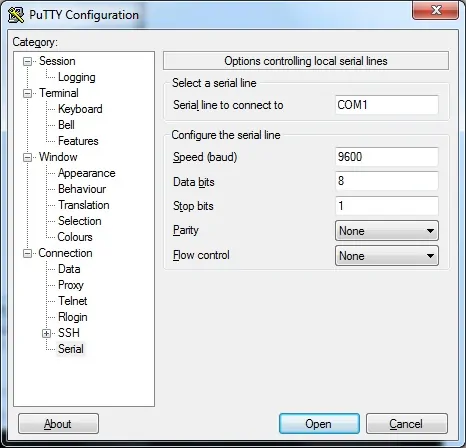
Используя консоль, telnet или ssh, подключитесь к командной строке коммутатора и войдите в систему с пользователем, имеющим административные привилегии.
На экране приглашения введите регистрационную информацию администратора.
После успешного входа в систему отобразится консольная консоль.
Switch>
Используйте команду enable для входа в режим привилегий.
Switch> enable
Используйте команду терминала конфигурации, чтобы войти в режим конфигурации.
Switch# configure terminal
Используйте следующую команду для включения и настройки службы Cisco SNMP.
Switch(config)# snmp-server community GokuBlack ro
Switch(config)# snmp-server contact Zamasu <zamasu@dbsuper.com>
Switch(config)# snmp-server location Universe10 — IT Room
Switch(config)# exit
Сообщество GokuBlack имеет разрешение только для чтения на коммутаторе Cisco.
Контактное лицо, ответственное за этот коммутатор, было настроено как Замасу.
Расположение оборудования было настроено как IT-комната Вселенной 10.
Не забудьте сохранить конфигурацию коммутатора.
Switch# copy running-config startup-config
Вы успешно включили службу Cisco SNMP.
Вы успешно настроили службу Cisco SNMP.
Чтобы проверить конфигурацию Cisco SNMP, используйте следующие команды на компьютере под управлением Ubuntu Linux.
# apt-get install snmp
# snmpwalk -v2c -c GokuBlack 10.0.129.226
Вот небольшой пример вывода SNMPWALK.
iso.3.6.1.2.1.1.1.0 = STRING: «Cisco IOS Software, C2960X Software (C2960X-UNIVERSALK9-M), Version 15.2(2)E6, RELEASE SOFTWARE (fc1)
Technical Support: http://www.cisco.com/techsupport
Copyright (c) 1986-2016 by Cisco Systems, Inc.
Compiled Fri 16-Dec-16 21:27 by prod_rel_team»
iso.3.6.1.2.1.1.2.0 = OID: iso.3.6.1.4.1.9.1.1208
iso.3.6.1.2.1.1.3.0 = Timeticks: (77872563) 9 days, 0:18:45.63
iso.3.6.1.2.1.1.4.0 = STRING: «Zamasu <zamasu@dbsuper.com>»
iso.3.6.1.2.1.1.5.0 = STRING: «FKIT-SW01.FKIT.LOCAL»
iso.3.6.1.2.1.1.6.0 = STRING: «Universe10 — IT Room»
Вы успешно протестировали связь Cisco SSH с помощью компьютера под управлением Linux.
2018-06-08T10:18:48-03:00
Как читать OID
Вышеприведённый OID (1.3.6.1.2.1.1.5) для объекта sysName построен целиком на стандартном MIB, и будет существовать скорее всего на всех устройствах. Он читается так:
| 1 | iso | International Organization for Standardization (ISO) |
| 3 | identified-organization | |
| 6 | dod | United States Department of Defense (DoD). Эта организация изначально занималась стандартизацией протокола |
| 1 | internet | Интернет |
| 2 | mgmt | IETF Management |
| 1 | mib-2 | База OID для спецификации MIB-2 |
| 1 | system | Характеристики системы |
| 5 | sysName | Имя системы |
OID специфичного объекта для конкретного устройства, дополненный своими MIB’ами, будет значительно длиннее. Вот пример OID датчика температуры у первого вентилятора в Intel Modular Server: 1.3.6.1.4.1.343.2.19.1.2.10.206.1.1.16.1. Первые 7 параметров из стандартных MIB’ов, остальные 10 из MIB’ов Intel. Четыре первых мы уже расшифровали выше, остальные поясняются следующим образом:
| 4 | private | Частные проекты |
| 1 | enterprise | Частные организации |
| 343 | intel | Этот номер закреплён за компанией Intel |
| 2 | products | Продукты |
| 19 | modularsystems | Серверы линейки Modular System |
| 1 | multiFlexServer | Тип сервера Multi-Flex Server |
| 2 | components | Компоненты |
| 10 | chassis | Контейнер для информации об аппаратном блоке |
| 206 | fans | Вентиляторы |
| 1 | fanFruTable | Таблица вентиляторов |
| 1 | fanFruEntry | Информация о вентиляторе |
| 16 | fanFruInletTemperature | Температура возле вентилятора |
| 1 | датчик возле первого вентилятора |
Вся описательная информация находится как раз в текстовых файлах MIB, поэтому давайте разберёмся как их читать.
onesixtyone
onesixtyone — SNMP-сканер, использующий особенность протокола — работу без установки соединения и отправку всех запросов настолько быстро, насколько это возможно, после чего ожидает ответ и записывает его. По умолчанию onesixtyone ожидает 10 миллисекунд между отправкой пакетов, что достаточно для коммутируемых сетей 100 Мбит/с. Изменить значение можно с помощью параметра . Если установлено значение 0, сканер будет отправлять пакеты настолько быстро, насколько устройство сможет их принять, что может привести к блокировке пакетов. Его можно использовать для обнаружения устройств, отвечающих на community-строки, или для проведения атак по словарю на одно или несколько устройств.
Установка (Debian 10):
Синтаксис:
Чтобы увидеть список команд, используйте onesixtyone:
- — путь до словаря с community-строками;
- — путь до списка с IP-адресами;
- — файл журнала;
- — порт устройства;
- — режим отладки, использовать дважды для получения дополнительной информации, укажите альтернативный порт;
- — изменить время ожидания между отправкой пакетов, где — время в миллисекундах (по умолчанию 10);
- — тихий режим, без вывода в консоль.
Ограничения:
- Максимальное число хостов: 65535;
- Максимальная длина community-строки: 32;
- Максимальное число : 16384.
Пример использования:
Особенности:
- Перебор community-строк;
- Сканирование диапазона IP-адресов;
- Запись журнала в файл.
Рассмотрим его работу на примере маршрутизатора:
При помощи флага можем просканировать IP-адреса из файла:
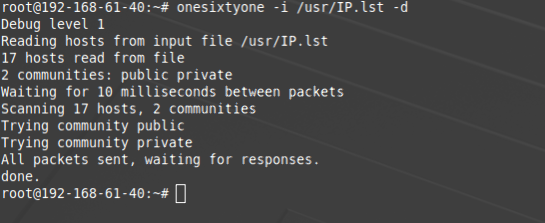
Далее добавим параметр и укажем файл со списком community-строк:
Эту команду можно повторить, используя опцию для подробного вывода действий в терминал:
Результат
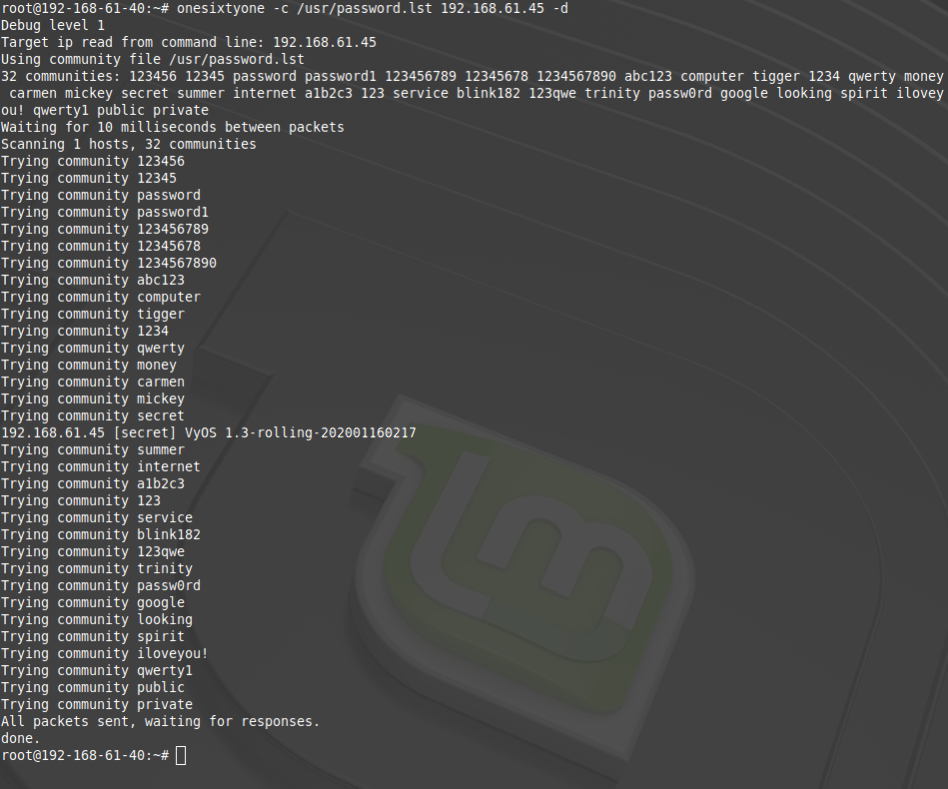
Выполним команду с выводом журнала в терминал, записью журнала в файл, сканированием заданного диапазона IP-адресов и последующим перебором community-строки в режиме отладки и временем ожидания между запросами в 70 миллисекунд.
Результат
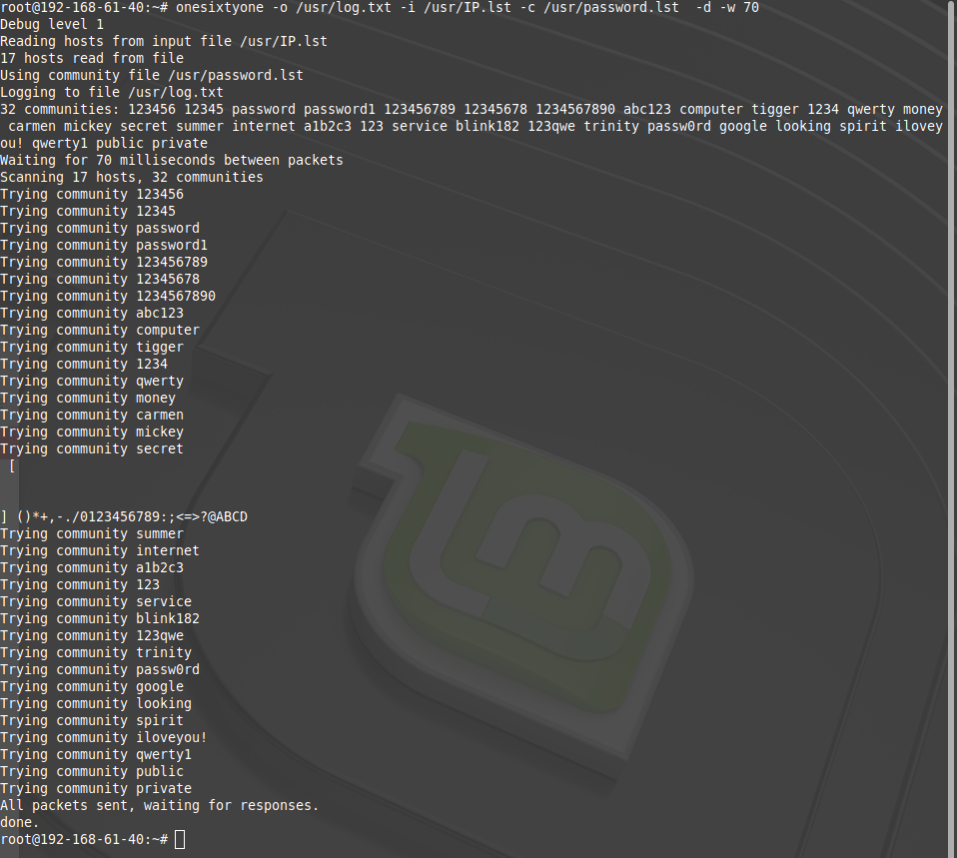
По итогу на IP-адресе 192.168.61.45 была найдена community-строка «secret». В зависимости от производителя, community-строки бывают , которые позволяют только просмотреть настройки устройства, и позволяющие изменять конфигурацию.
Перейдём к следующему инструменту.
Управление параметрами портов коммутаторов¶
Модуль мониторинга позволяет управлять настройками портов коммутаторов: блокировка портов, управление скоростью, привязка MAC-IP-PORT.
Параметры, которыми может управлять система, зависят от модели устройства, и возможностей для конфигурирования используя протокол SNMP.
Управление каждым параметром отдельно включается в описании класса коммутатора.
Для каждого устройства возможно отдельное включение функций управления.
Реальное применения параметров выполняется отдельным процессом snmpmanagement_daemon.
Управление каждым параметром состоит из считывания текущих настроек коммутатора,
вычисления различий с описанием портов в базе и применением изменившихся настроек.
Сохранение настроек в NVRAM может выполняться сразу после конфигурирования устройства, либо отдельно в удобное время (например ночью).
Это сделано для того, чтобы сохранение конфигурации в рабочее время не приводило с замедлению работы с коммутатором.
Например, если изменить параметры порта на коммутаторах Dlink DES-35XX, то сохранение конфигурации может занимать несколько минут,
в течении которых коммутатор не отвечает по SNMP, и посмотреть текущее состояние порта будет невозможно,
что неудобно при редактировании настроек порта на странице управления абонентом.
При перезагрузке коммутатора (при получении соответствующего SNMP трапа), может выполняться проверка настроек портов,
поэтому даже если последние изменения не были сохранены в NVRAM, то после перезагрузки, они будут применены автоматически.
Настройка параметров портов коммутатора делается на странице “Настройка портов” в разделе управления устройством,
или на основной страницы абонента, для портов привязанных к конкретному абоненту.
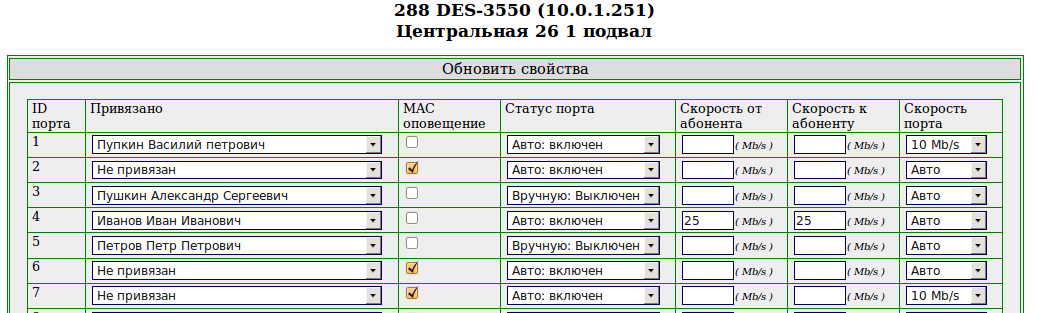
Так же внизу этой странице размещены кнопки для выполнения типовых действий с портами коммутатора.
Кнопка “Прочитать параметры портов из текущей конфигурации коммутатора” —
считывает текущие настройки и записывает их в базу данных информационной системы,
эта кнопка может использоваться после ручной правки настроек коммутатора,
или для считывания параметров свежезаведенного в систему коммутатора.
Считать параметры с коммутатора так же можно используя команды CLI интерфейса информационной системы такие как device <id> save_cur_admin_status.
Copy the Startup-Configuration Located on the TFTP Server to the Device
In the example, assume these:
-
You are using the HPOV version of snmpset. The tftp-server IP-address is shown as <server ip address> and the device used is shown as <device name>. The example is done with only one command, so type it in on the same rule.
-
The read-write community string on the router in question is private. The protocol used is TFTP.
Notes:
-
Each time you copy to or from a device using SNMP, choose a random number. This number creates a row instance. It must be the same everywhere in your command. Once you use a specific number, it can not be used again before it times out. The timeout is five minutes. If you use the same number within the five minutes, you get an error (SNMP: Inconsistent value.)
-
You must upload complete configurations when you use the snmpset command. Partial configurations erase what is currently stored in non-volatile RAM (NVRAM). This is only needed for startup configurations. When you run a configuration copy it merges the contents.
Complete these instructions:
-
In this example, the OID names are used (refer to ). For an example with numbered OIDs, refer to the .
-
Enter Return and you see this output (111 is the random number in this example):
-
Check the copy status to verify if the copy is successful.
-
Repeat step 3 until you see the status: successful.
-
Once you get the successful status, you can clear the row entry. In this example, the row is the <random number> that you chose previously.
RANCID
Параметры доступа к сетевым устройствам (логин, пароль, протокол, алгоритмы шифрования и шаблоны) описываются в файле .cloginrc, расположенном в домашнем каталоге пользователя, из-под которого будет происходить запуск rancid. Обычно заводят отдельную учетную запись, которая так и называется — rancid:
База данных маршрутизаторов router.db представляет собой текстовый файл в формате «имя или IP:производитель:состояние»:
В комплекте идет несколько утилит (в Ubuntu они размещены в /var/lib/rancid/bin). Самая главная — rancid-run, запускающая собственно процесс сбора данных, после всех настроек его инициируют через cron. Утилита rancid-cvs позволяет инициализировать хранилище, создавая каталоги для каждой группы устройств. Ее необходимо запустить, когда будут готовы конфигурационные файлы. Почти два десятка утилит *login представляют собой команды доступа к маршрутизаторам разных производителей. Например, mtlogin позволяет подключаться к роутерам Microtik, clogin — к Cisco, jlogin — к оборудованию Juniper Networks и так далее. Их можно использовать для проверки подключения и ручного управления устройствами, удобного выполнения команд и скриптов:
Установка возможна на FreeBSD, Linux, OS X и Solaris. В большинстве систем и дистрибутивов нужный пакет, как правило, присутствует в репозитории. Сами разработчики рекомендуют FreeBSD. На сайте есть ссылки на статьи с примерами. Для Linux придется их адаптировать под свой дистрибутив.
Явных функций восстановления RANCID не имеет. В зависимости от конкретного устройства можно использовать стандартные функции бэкапа или просто скопипастить настройки в строку конфигурирования. В Cisco, например, для этих целей подходит стандартный copy running-config. Выкладываем файл на FTP и указываем на него (в privileged mode):
Основные настройки RANCID производятся в конфигурационном файле rancid.conf
О возможностях проекта говорит то, что RANCID используют такие компании, как AOL, Global Crossing, MFN, NTT America и другие.
Структура данных SMNP
Данные, обработанные SNMP агентом разбиты на части, которые называются
«management information bases» или сокращённо MIB. MIB-ы описаны через язык
определений под названием «Abstract Syntax Notation». Любая программа может
общаться с агентом и обрабатывать полученную от него информацию только если она
имеет MIB агента.
Информация, содержащаяся в MIB может описывать неограниченное количество
объектов. Каждый объект имеет уникальный идентификатор, называемый OID. Проще
говоря OID — это последовательность чисел, которые идентифицируют объект. Каждый
объект, который может быть обработан через SNMP, имеет свой уникальный OID. Все
существующие в мире OID-ы организованы в одну большую древовидную структуру.
Последовательности чисел, которые представляют собой OID-ы — это идентификаторы
ветвей дерева. Каждое поддерево в дереве назначается IETF, чтобы гарантировать
уникальность каждой ветви дерева.
Каждая ветвь имеет имя и номер, связанные с ним. Соответственно все объекты
SNMP имеют примерно такое имя: iso.org.dod.internet которое соответствует числу
1.3.6.1.
Все основные TCP/IP объекты, содержащиеся внутри поддеревьев basic,
называются «основанные на MIB-II». Определение MibII можно прочитать в RFC1213 .
Читая файл MibII, мы можем увидеть, что для того, чтобы получить информацию от
системы, нам необходимо считать значение из
iso.org.dod.internet.mgmt.mib-2.system.sysDescr (1.3.6.1.2.1.1.1.0)
Последний числовой идентификатор 0, показывает, что для того, чтобы прочитать
sysDescr, нам необходимо читать скалярное значение.
Скалярные значения довольно просты в чтении. Например, чтобы считать текущий
IP адрес нашей машины, нам необходимо прочитать значение iso. org. dod.
internet. mgmt. mib-2. ip. ipAddrTable. ipAddrEntry. ipAddress.
IPADDRESSREALVALUE либо 1, 3, 6, 1, 2, 1, 4 , 20, 1 ,1,?,?,?,?. Каждый вопросик
— это цифра ip адреса. Предположим, что IP адрес Вашей машины 123.45.67.89,
тогда Вы получите значение 1, 3, 6, 1, 2, 1, 4 , 20, 1 ,1, 123, 45, 67, 89.
Естевственно, чтобы считать это значение, надо быть уверенным, что оно
существует.
IpAddress — это элемент таблицы, проиндексированной непосредственно по этому
адресу. Чтобы получить доступ к некоторым объектам таблицы, нам необходимо
сопоставить их базовые OID с ихними индексами. В нашем примере используется
deadloop, так как мы должны знать ip адрес, чтобы получить его!
SNMP решает данную проблему поддержкой команды, позволяющей пользователю
искать данные в дереве. Если у Вас есть данный OID, то Вы можете запросить
значение объекта со следующим OID. В нашем случае, если мы будем запрашивать
значение элемента, следующего за 1.3.6.1.2.1.4.20.1.1 , то получим полный OID и
значение нашего первого IP интерфейса. С полным значением OID первого интерфейса
мы можем использовать запрос «get next» для получения IP адреса второго
интерфейса и так далее.
Чтобы получить IP маски, необходимо использовать 1.3.6.1.2.1.4.20.1.3 как
стартовый OID.
Настройка snmp
У коммутаторов Huawei есть две особенности, о которых надо помнить, настраивая snmp. Во первых, если у вас включен snmp v3, то snmp v2c работать не будет. Во-вторых для snmp v2c при настройке на коммутаторе в консоле имя community надо указывать в кавычках, и в мониторилке (например Dude) оно тоже должно быть указано в кавычках (использовал двойные кавычки).
acl number 2100 rule 1 permit source 172.20.0.33 0.0.0.0 // for one ip
quit snmp-agent sys-info version v2c undo snmp-agent sys-info version v3 snmp-agent community read «huawei» acl 2100
Опционально можно добавить контактные данные в snmp.
snmp-agent sys-info contact X Division snmp-agent sys-info location Kremlin
Архитектура
Разобравшись в вопросе, что такое SNMP, можно перейти к рассмотрению его архитектуры. Она состоит из следующих компонентов:
- сетевая станция управления (управляемая сетевым менеджером);
- управляемые компоненты;
- агенты.
1. Сетевая станция управления.
Подробнее поговорим о каждом элементе. Начать стоит с сетевой станции управления, или Network Management Station. Именно NMS позволяет отслеживать используемые устройства, анализировать сведения, собранные мастер-агентами, определять производительность системы и создавать графические отчеты на основе полученных данных. Встроенный менеджер используется для прямой связи с агентами протокола.
2. Агенты.
Эта группа компонентов включает в себя ряд подгрупп. Начнем с мастер-агентов, которые служат для связи сетевых менеджеров и субагентов. Они анализируют поступающие запросы и отсылают их субагентам, затем получают информацию, создают ответ и отсылают его менеджеру.
Если запрос некорректен, неверно сформулирован или информация закрыта для доступа, то мастер-агент отправляет уведомление об этом.
Другой вид агента – это субагент. Он представляет собой специальное программное обеспечение, которое поставляется вендором вместе с сетевой машиной. Субагент получает запросы от мастер-агента и потом обратно пересылает ему собранную информацию. Соответствующий субагент используется вместе с отдельным управляемым компонентом.
3. Управляемые компоненты.
Представляют собой подключенные к сети компьютеры и устройства или специальное ПО, имеющее встроенный субагент. К числу устройств могут относиться коммутаторы, маршрутизаторы и серверы, а также современные гаджеты. Что касается ПО с субагентами, то к нему относят антивирусные программы, серверы резервного копирования и т. д.
Также в качестве компонентов протокола SNMP стоит выделить MIB и OID. Первый термин обозначает базу управляющей информации, в ней содержатся сведения об оборудовании. Каждая сетевая машина имеет свою таблицу с MIB-данными, в ней – данные о состоянии картриджа (у принтеров), о поступающем трафике (у коммутатора) и т. д.
OID представляет собой идентификатор объекта. MIB снабжается своим уникальным ID, который и позволяет идентифицировать устройство. OID существует в числовом виде, по сути – это числовой аналог существующего пути к файлу.
Удаленный офис
и онлайн-продажи
За 1 день.
С бесплатным тестовым периодом.
Конфигуратор удаленных рабочих мест
Рабочие места для команды за 1 день
Запросить КП
Зачем нужны инструменты мониторинга SNMP
Сетевые администраторы обычно управляют устройствами в сети, а также выделяют и освобождают порты и интерфейсы, чтобы обеспечить непрерывное время безотказной работы и сетевые операции без пропускной способности. Тщательный мониторинг является важной частью этого. Мониторинг SNMP требует, чтобы администратор настроил агент для отправки данных мониторинга диспетчеру. Поскольку инструмент управления сетью занимается мониторингом, администраторы могут сосредоточиться на выполнении корректирующих действий.
Инструменты мониторинга SNMP необходимы для:
- Автоматического обнаружения, мониторинга и управления сетевым оборудованием.
- Отслеживания ключевых показателей производительности на уровне устройств и интерфейсов.
- Получения полной прозрачности и детализации производительности.
- Настройки пороговых значений и генерации оповещения в случае проблем.
Основываясь на информации, предоставляемой этими инструментами, администраторы могут отслеживать доступность и производительность сетевого оборудования и выявлять проблемы для поддержания работоспособности своей сети. Идеальный инструмент мониторинга отслеживает различные версии протокола и помогает ИТ-администраторам получить полную картину всей сетевой среды. Программное обеспечение для мониторинга SNMP также предоставляет собранные данные в понятных форматах, например, информационных панелей и графиков.









![Учебное пособие zabbix - мониторинг коммутатора cisco с помощью snmp [ шаг за шагом ]](http://robotrackkursk.ru/wp-content/uploads/4/e/a/4ea886d44f9c66dfa941c0b4a5788766.jpeg)

![Snmp протокол управления сетью [айти бубен]](http://robotrackkursk.ru/wp-content/uploads/0/6/a/06aa34db83689ec31c09a7291a0fd961.png)





















